Etapa 8: compartilhar suas descobertas
Você trabalhou bastante, e fez um excelente trabalho, para descobrir que Burlington, na Carolina do Norte, precisa de atenção. Vamos compartilhar essas informações com seus companheiros de equipe.
Antes de continuar, selecione uma opção abaixo:
Se você ou sua empresa não usam o Tableau Cloud ou Server, ou se quiser conhecer uma opção gratuita e alternativa de compartilhamento, acesse Usar o Tableau Public.
Se você ou sua empresa usa o Tableau Cloud ou Tableau Server e sabe que permissões estão atribuídas a você, acesse Usar o Tableau Cloud ou Tableau Server.
Usar o Tableau Public
Sua história foi um sucesso. Você vai publicá-la no Tableau Public para que sua equipe possa vê-la online.
Observação: quando você publica no Tableau Public, como o nome sugere, essas exibições são acessíveis ao público. Isso significa que você compartilha suas exibições assim como seus dados subjacentes com qualquer pessoa que tem acesso à Internet. Para compartilhar informações confidenciais, considere o Tableau Server(O link abre em nova janela) ou o Tableau Cloud(O link abre em nova janela).
Selecione Servidor > Tableau Public > Salvar para o Tableau Public.
Insira suas credenciais do Tableau Public na caixa de diálogo.
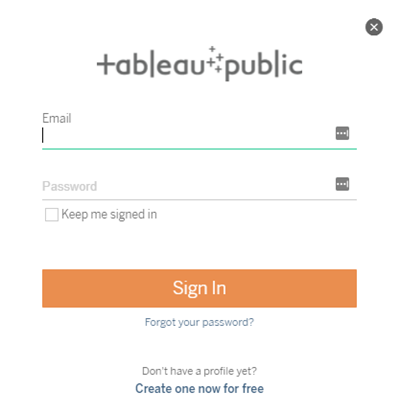
Se você não tiver um perfil público do Tableau, clique em Criar um agora gratuitamente e siga as instruções.
Se você vir esta caixa de diálogo, abra a página Fonte de dados. No canto superior direito, altere o tipo de conexão de Em tempo real para Extração.
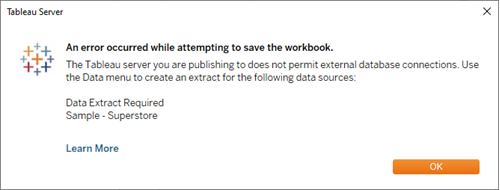 Saiba mais: Por que você precisou criar uma extração? E, afinal, o que é uma extração?
Saiba mais: Por que você precisou criar uma extração? E, afinal, o que é uma extração?O Tableau Public não oferece suporte a conexões de dados em tempo real e é por isso que você precisa criar uma extração de dados antes de publicar.
As extrações de dados são subconjuntos salvos de uma fonte de dados que você pode usar para compartilhar um instantâneo dos dados na pasta de trabalho, aprimorar o desempenho ou aproveitar a funcionalidade do Tableau que não está disponível nos dados subjacentes.
Mais sobre o trabalho com extrações na Biblioteca de aprendizado (no menu superior).
Pela segunda (e última) vez, selecione Servidor > Tableau Public > Salvar para o Tableau Public.
Quando o navegador abrir, analise a história inserida. Ela terá esta aparência:
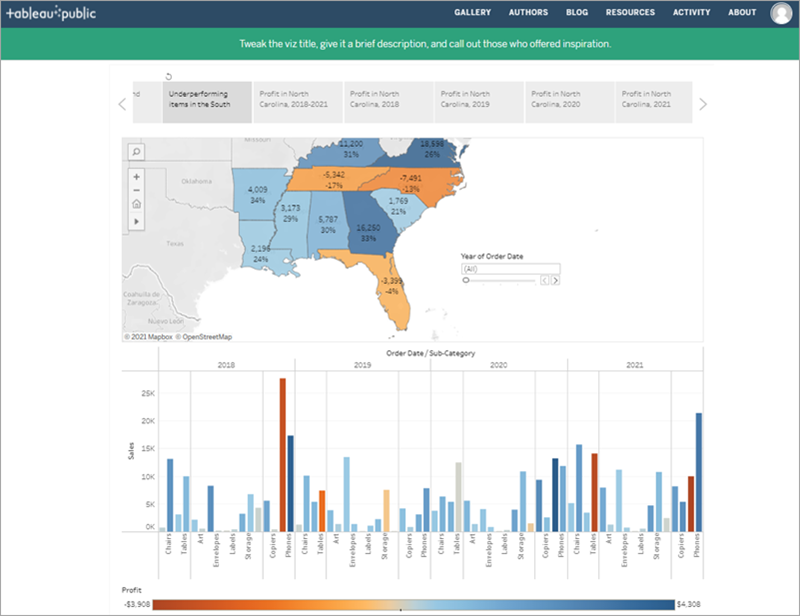
Clique em Editar detalhes para atualizar o título da visualização, adicione uma descrição e mais.
Clique em Salvar.
Sua história agora está na Web.
Para compartilhar com colegas, clique em Compartilhar na parte inferior da visualização.
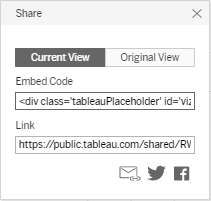
- Como quer compartilhar sua história?
Inseri-la em seu site: copie o código do campo Inserir código e cole-o no HTML de sua página da Web.
Enviar um link: copie o Link e envie-o para seus colegas.
Enviar um e-mail usando seu cliente de e-mail padrão por clique no ícone do e-mail.
Compartilhar no Twitter ou no Facebook por clique no ícone apropriado.
Depois de concluir essas etapas, clique aqui para seguir para a seção final do tutorial.
Usar o Tableau Cloud ou Tableau Server
Sua história foi um sucesso. Você vai publicá-la no Tableau Server para que sua equipe possa vê-la online.
Publicar no Tableau Cloud ou Tableau Server
Selecione Servidor > Publicar pasta de trabalho ou clique em Compartilhar
 na barra de ferramentas.
na barra de ferramentas.Clique em Tableau Cloud em Conexão rápida para se conectar ao Tableau Cloud ou insira o nome do Tableau Server (ou endereço IP) ao qual deseja se conectar na caixa de diálogo e clique em Conectar.
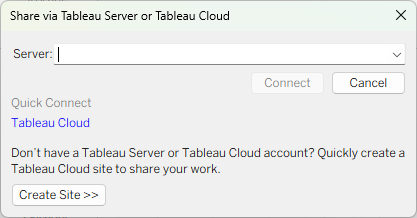
No campo Nome, insira Melhorar os lucros no Sul.
Se desejar, insira uma descrição para referência, por exemplo, “Sugestões para melhorar os lucros no Sul”
Em Planilhas, clique em Editar e, em seguida, limpe todas as planilhas, exceto Melhorar os lucros no Sul.
Saiba mais: Compartilhar mais do que apenas sua história.Se desejar, é possível compartilhar todas as planilhas em sua pasta de trabalho com colegas no Tableau Server. No entanto, você poderá querer considerar quais planilhas desejará disponibilizar e para quais colegas.
Observação: dependendo de seu administrador, as permissões podem variar.
Mais informações sobre as permissões do Tableau Server na Biblioteca de aprendizado (no menu superior).
Clique em Publicar.
O Tableau Server é aberto no navegador da Internet. Insira suas credenciais se solicitado.
A caixa de diálogo Publicação concluída permite que você saiba que a sua história está pronta para exibição.
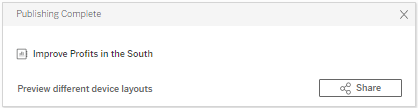
Ótimo trabalho! Você publicou sua história com êxito usando o Tableau Server.
Enviar um link para seu trabalho
Vamos compartilhar seu trabalho com seus colegas de equipe para que eles possam interagir com sua história online.
No Tableau Server, navegue até a história Melhorar os lucros no Sul que você publicou. Você verá uma tela assim:
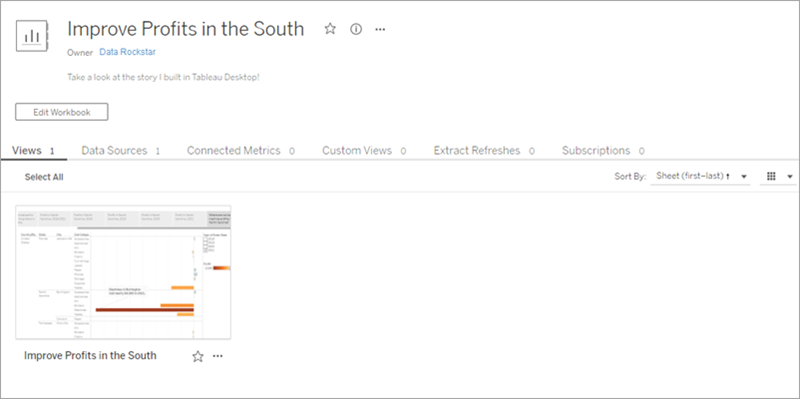
Caso tenha publicado planilhas adicionais de sua pasta de trabalho, elas serão listadas juntamente a Melhorar os lucros no Sul.
Clique em Melhorar os lucros no Sul.
No menu, selecione Compartilhar.
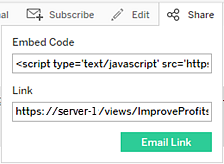
- Como quer compartilhar sua história?
Inseri-la em seu site ao copiar o código do campo Inserir código e colá-lo no HTML de sua página da Web.
Enviar um link ao copiar Link e enviá-lo para seus colegas.
Enviar um e-mail ao usar seu cliente de e-mail padrão: clique no ícone do e-mail.
Parabéns, você conseguiu!
Você usou o Tableau Desktop para criar uma exibição dos dados de seu produto, mapear as vendas e a lucratividade do produto por região, criar um painel com suas descobertas, contar uma história para apresentar e compartilhar suas descobertas na Web para que os membros da equipe remota possam observar.
Você é um astro dos dados.
Muito bem! Você começou a praticar o método de "Descoberta de dados" do Tableau com êxito:
Fazer uma pergunta
Reunir dados
Estruturar os dados
Explorar os dados
Compartilhar informações
Esse é o fluxo de trabalho básico que você seguirá ao trabalhar no Tableau, ainda que possa acabar fazendo muito mais revisões em cada estágio do que fez aqui. Por exemplo, poderão ser necessárias algumas revisões pra refinar sua pergunta inicial de algo geral (o que está havendo com as vendas?) para algo específico (que cidade no Sul é responsável pelo lucro negativo?).
E suas revisões poderão levar você em direções inesperadas. Isso é ótimo e é o que esperamos que aconteça— esperamos que você descubra oportunidades que nem sabia existir quando começou a analisar os dados.
Caso esteja pronto para começar a trabalhar com seus dados, então vá em frente e explore seus dados no Tableau! Mas, se precisar de mais informações primeiro, visite a Biblioteca de aprendizado.
